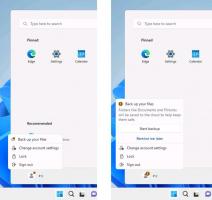Alterar modelo de visualização de pasta para todas as pastas no Windows 10
Se você usa o File Explorer, você já deve saber que ele tem um bom recurso para lembrar a configuração de visualização de cada pasta. Infelizmente, isso não é explicado muito adequadamente pela Microsoft e algumas alterações foram feitas nas versões modernas do Windows que o tornam ainda mais confuso para os usuários finais. Constantemente recebemos esta pergunta feita por nossos leitores - existe alguma maneira de fazer o File Explorer definir uma visualização desejada para todas as pastas e, em seguida, lembrar dela no Windows 10? Vamos ver como isso pode ser feito.
Propaganda
O Explorador de Arquivos no Windows 10 tem cinco modelos de pasta - Itens Gerais, Documentos, Imagens, Músicas e Vídeos. Ao ver a guia Personalizar de uma Biblioteca ou de uma pasta, você verá esses modelos. Isso adiciona mais flexibilidade para visualizar seus dados pessoais.
Por exemplo, mesmo se você preferir, digamos, visualização de lista para documentos, você pode querer que sua biblioteca de música seja mostrada em Detalhes visualizar e você gostaria que suas imagens e bibliotecas de vídeo estivessem em visualizações baseadas em ícones, como Média, Grande ou Extragrande ícones. Portanto, para cada modelo de pasta, o Explorer armazena as configurações individualmente.
Naturalmente, para alterar a visualização de todos os modelos para o desejado, você precisa fazer "Aplicar às pastas" 5 vezes, uma para cada modelo.
Você precisa fazer o seguinte.
- Abra estas cinco pastas no Explorer:
C: \ Usuários. C: \ Usuários \
\ Documentos. C: \ Usuários \ \Música. C: \ Usuários \ \Fotos. C: \ Usuários \ \ Vídeos 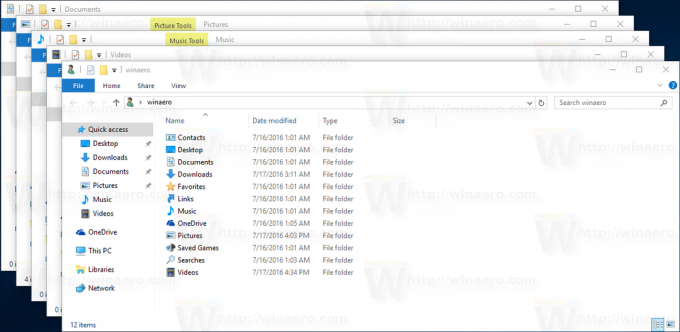
- Para cada uma dessas pastas, defina a visualização desejada.

- Agora você precisa abrir as Opções de pasta em cada uma dessas 5 janelas do Explorer. Clique no botão Opções de pasta na guia Exibir da faixa de opções. Se você Ribbon desativado no Windows 10, pressione Alt + T no teclado para abrir o menu Ferramentas e, em seguida, abra as Opções de Pasta.

- Mude para a guia Exibir e clique no botão "Aplicar às pastas". Isso afeta apenas as pastas de um dos cinco modelos - é por isso que você precisa fazer isso 5 vezes, para cada uma das 5 pastas acima.
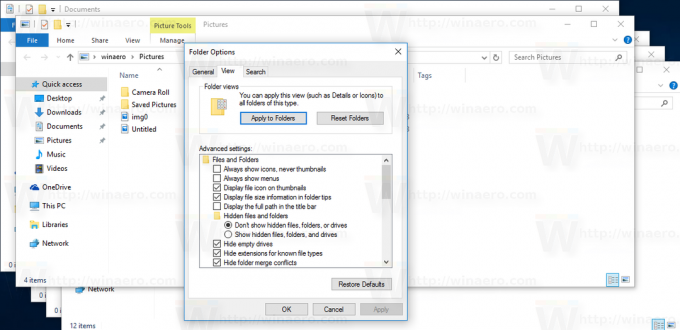

- Agora feche todas as janelas abertas no File Explorer e reabra-as. Você deve ter a visualização desejada que definiu.
Observe que, apesar de definir essas exibições, o Explorer ainda se lembra das exibições de pastas individuais que você altera depois de clicar em "Aplicar às pastas". Por exemplo, se você definir a pasta Imagens para Ícones extragrandes e clicar em "Aplicar às pastas", por padrão, todas as pastas que contêm Imagens agora terão a visualização de ícones extragrandes. Mas se você alterar uma de suas pastas específicas contendo ícones de Imagens para Média, o Explorer irá se lembrar dessa visualização para essa pasta específica.
👉 Dica: você pode mude o número de visualizações de pasta para lembrar no Windows 10.
Além disso, ao acessar qualquer pasta de suas Bibliotecas, as pastas sempre seguirão a visualização da biblioteca pai. Portanto, se você abriu diretamente a pasta Meus Documentos em C: \ Usuários \
Para alterar o modelo de visualização da Biblioteca, você precisa fazer o seguinte.
- Abra a biblioteca desejada.

- Clique na guia Ferramentas de Biblioteca Gerenciar.
- Selecione o modelo de visualização desejado na lista suspensa Optimize library for.
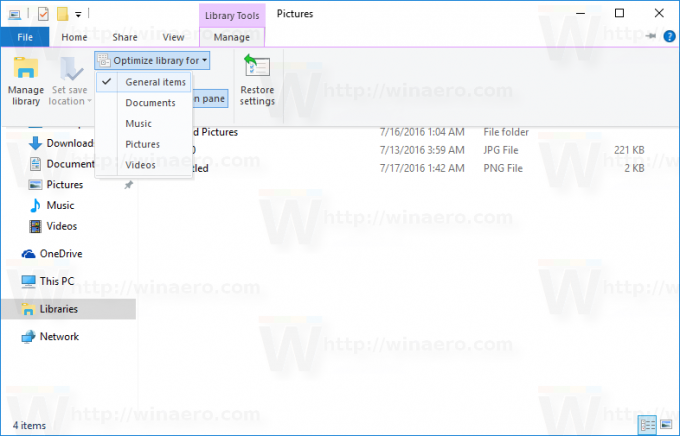
Finalmente, pastas especiais como Lixeira e Este PC têm suas próprias visualizações, das quais o Explorer se lembra.
Agora você sabe tudo o que precisa para alterar o modelo de exibição de pasta para todas as pastas no Windows 10.